Atualizado em July 2025: Pare de receber mensagens de erro que tornam seu sistema mais lento, utilizando nossa ferramenta de otimização. Faça o download agora neste link aqui.
- Faça o download e instale a ferramenta de reparo aqui..
- Deixe o software escanear seu computador.
- A ferramenta irá então reparar seu computador.
Às vezes, é preciso quase uma idade para transferir um arquivo grande em tamanho para nossos amigos, colegas ou um chefe. Um método eficaz é tentar dividir o arquivo original em várias partes pequenas e depois enviá-lo como um anexo de e-mail. Para isso, precisamos de um programa capaz de dividir os dados em partes pequenas.
Split Byte(Alaska)
é um freeware que permitirá que você faça isso facilmente.
Split Byte é um programa gratuito e versátil para dividir arquivos e juntar arquivos para Windows. O aplicativo pode ser usado para dividir arquivos grandes em partes menores e depois juntá-los – para que você possa enviá-los por e-mail sempre que houver um limite de tamanho de upload. As partes divididas também podem ser criptografadas e protegidas com uma senha ou comprimidas e enviadas por e-mail.
Tabela de Conteúdos
Dividindo Arquivos com Byte Dividido
Uma vez que você tenha baixado o programa e instalado, clique na aba ‘Split’ e navegue até o arquivo que você gostaria de dividir. Se quiser, pode introduzir manualmente o caminho de um ficheiro no campo File to Split (Ficheiro a dividir). Você também pode arrastar e soltar o arquivo grande.

Mais tarde, você será solicitado a especificar a Pasta de destino das partes divididas. Pressione o botão ‘Procurar’ para escolher uma pasta de saída ou digite o caminho manualmente na caixa de combinação apropriada.
Em seguida, selecione se você gostaria de dividir o arquivo em partes divididas do mesmo tamanho ou em um tamanho adequado à sua escolha. Não se esqueça de especificar também o padrão do nome do ficheiro de saída.
Se você deseja criptografar as partes divididas ou comprimi-las, especifique agora. Você também pode selecionar, se quiser que as partes divididas tenham a mesma data e hora de snap, como a do arquivo original.
Para enviar por e-mail as partes divididas, mencione a conta de e-mail do destinatário e especifique o corpo do e-mail. O Split Byte enviará automaticamente as partes divididas para o endereço de e-mail do destinatário.

Além disso, você pode escolher se deseja desligar o computador automaticamente após um processo de divisão demorado ter terminado; porque às vezes para arquivos muito grandes, o processo pode levar algum tempo.
Juntando arquivos divididos com Split Byte
Para juntar os arquivos Split, escolha a segunda guia da tela principal, ou seja, a guia Join. Em seguida, pressione o botão Procurar para selecionar o primeiro arquivo de peça dividida e especifique o nome do arquivo de saída pressionando o botão Procurar apropriado ou inserindo na caixa de combinação Arquivo de saída. Configure as outras opções importantes também.

Especifique também se os arquivos que serão unidos devem ser especificados, explicitamente em outra tela ou não.
Finalmente, especifique se o Windows Explorer deve abrir após a conclusão do processo de junção, com o arquivo juntado pré-selecionado e se deve desligar automaticamente o computador após o término de um processo de junção demorado.
Quando tudo estiver configurado, pressione o botão ‘Join’.
Verifique se o processo Split and Join da Split Byte foi bem sucedido
Atualizado: julho 2025.
Recomendamos que você tente usar esta nova ferramenta. Ele corrige uma ampla gama de erros do computador, bem como proteger contra coisas como perda de arquivos, malware, falhas de hardware e otimiza o seu PC para o máximo desempenho. Ele corrigiu o nosso PC mais rápido do que fazer isso manualmente:
- Etapa 1: download da ferramenta do reparo & do optimizer do PC (Windows 10, 8, 7, XP, Vista - certificado ouro de Microsoft).
- Etapa 2: Clique em Iniciar Scan para encontrar problemas no registro do Windows que possam estar causando problemas no PC.
- Clique em Reparar tudo para corrigir todos os problemas
Para isso, simplesmente compare as somas de verificação MD5 da fonte e do arquivo juntado gerado. Se as duas somas de verificação MD5 forem iguais, isso indica que os arquivos são iguais e que a operação foi bem sucedida.
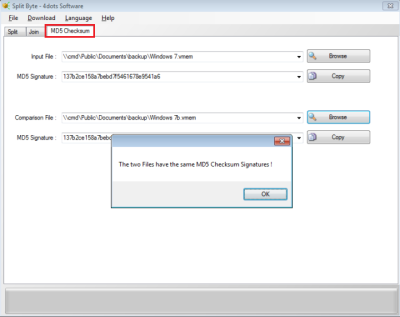
Então, pressione o botão ‘Browse’, selecione o primeiro arquivo e depois pressione o outro botão Browse para especificar o segundo arquivo. Split Byte comparará automaticamente as duas somas de verificação MD5 dos dois arquivos e o informará sobre o resultado da comparação.
Se você encontrar problemas ao baixar o Split Byte, basta verificar as configurações do firewall ou do gerenciador de downloads. E não tente abrir o link usando o botão direito do mouse.
Descarregar: Split Byte.
Note que este programa pode tentar instalar outro programa indesejado, então você quer verificar a opção Custom setup e desmarcar a opção para instalar o Search Suggester.
RECOMENDADO: Clique aqui para solucionar erros do Windows e otimizar o desempenho do sistema
Vitor é um fã entusiasta do Windows que gosta de resolver problemas do Windows 10 em particular e escrever sobre sistemas Microsoft normalmente.
